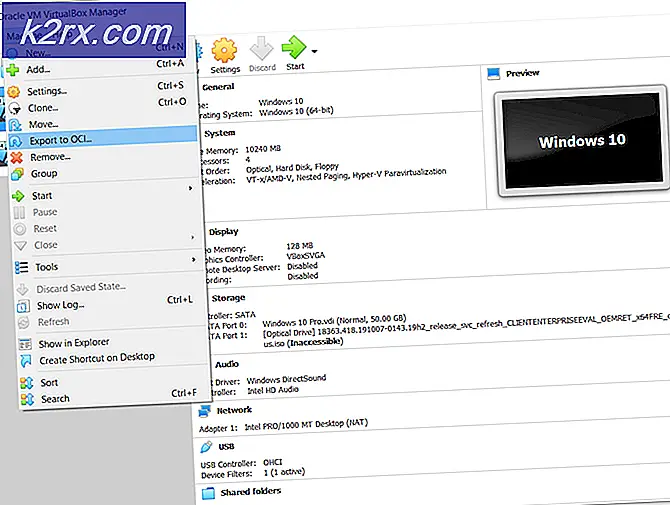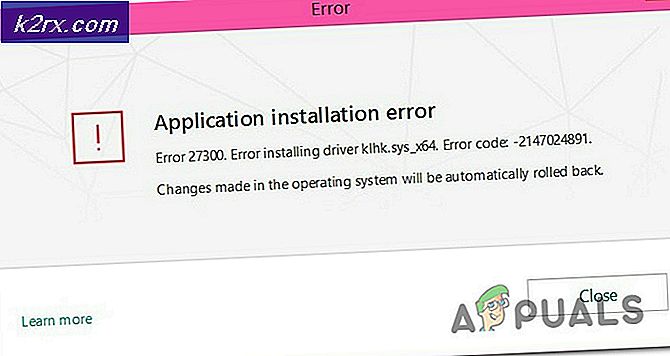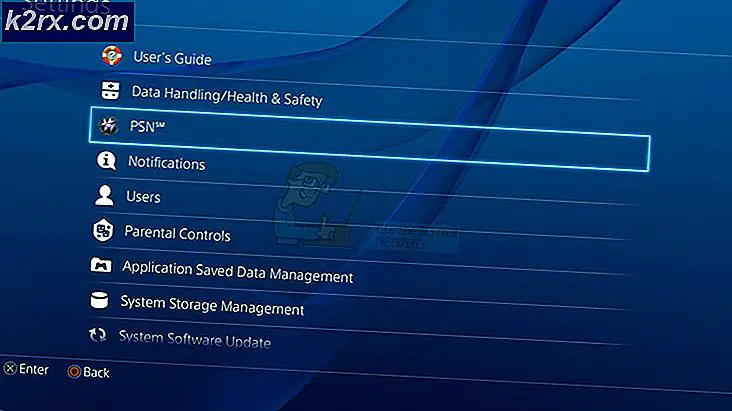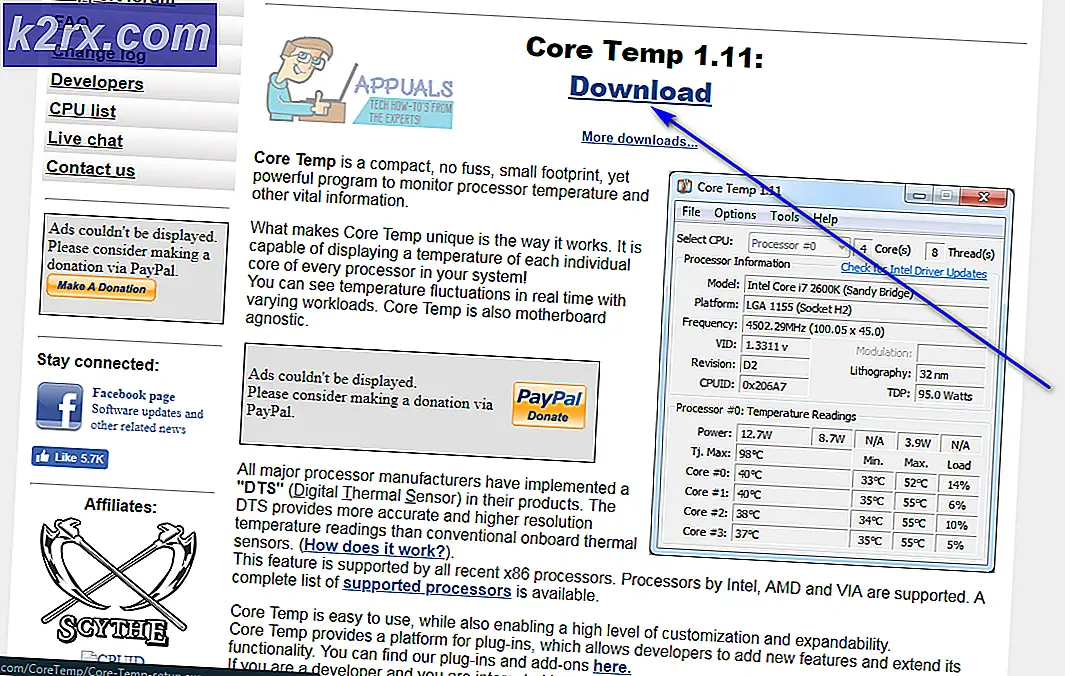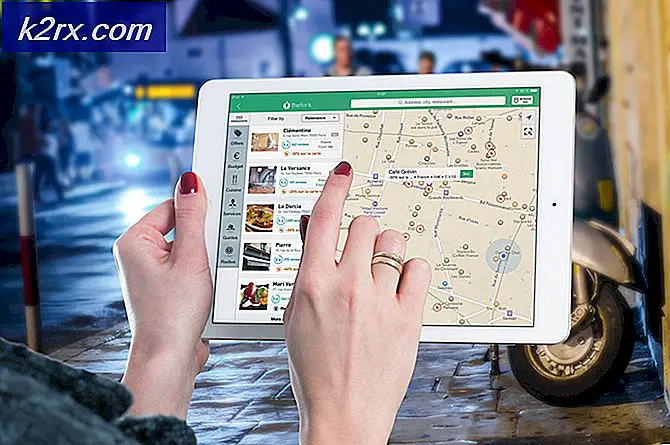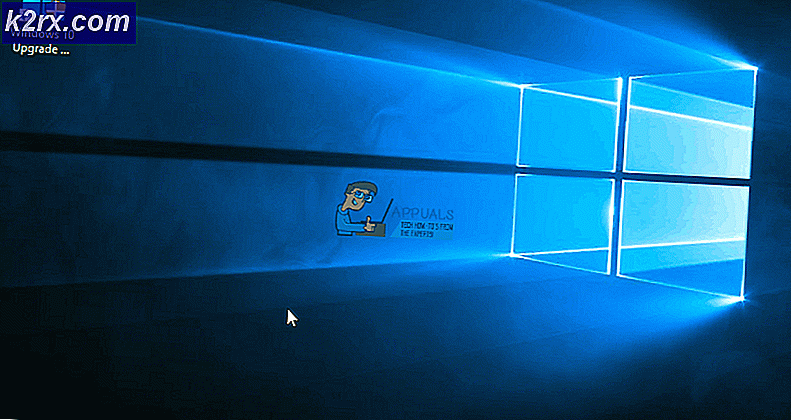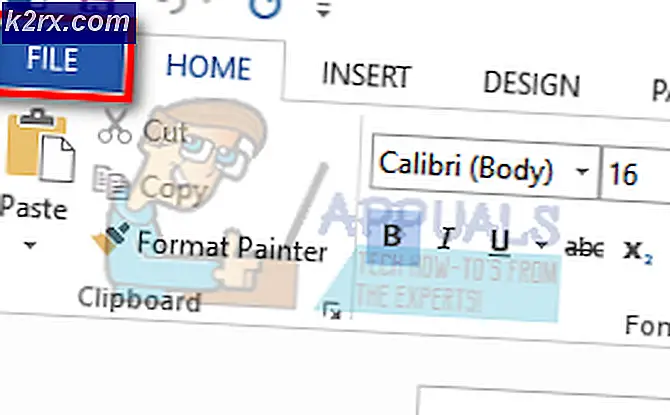So bearbeiten Sie die Hosts-Datei unter Windows 7/8 und 10
Die Host-Datei in Windows wird verwendet, um die IP-Adresse einer Domäne zuzuordnen. Es kann verwendet werden, um den Zugriff auf Domänen zu blockieren, indem der Hostname einer falschen IP-Adresse oder einer lokalen IP-Adresse zugeordnet wird. Wenn ein Host in der Host-Datei zugeordnet ist, fragt Windows den DNS-Server nicht nach der Auflösung ab.
Der Standardspeicherort für die Datei hosts ist C: \ Windows \ System32 \ drivers \ etc. Die Datei hat kein Format und muss mit dem Editor oder einem anderen Texteditor geöffnet werden.
Der Benutzer benötigt Administratorrechte, um die Host-Dateien in Windows zu bearbeiten - Also, los geht's!
Öffnen Sie zuerst den Editor als Administrator:
Für Windows 7 / Vista:
Klicken Sie auf Start und geben Sie Notepad in die Suchleiste ein, klicken Sie mit der rechten Maustaste auf die Notepad-Datei und wählen Sie Als Administrator ausführen aus
Für Windows 8 / 8.1 / 10:
Geben Sie im Kacheln-Modus notepad ein, klicken Sie mit der rechten Maustaste darauf und wählen Sie dann rus als Administrator
Sobald Sie den Notepad geöffnet haben, klicken Sie auf Datei -> Öffnen und gehen Sie in den Ordner C: \ Windows \ System32 \ drivers \ etc. Sie können dort keine Dateien sehen, also wählen Sie Alle Dateien und doppelklicken Sie dann auf die Hosts Datei, um es zu öffnen.
PRO TIPP: Wenn das Problem bei Ihrem Computer oder Laptop / Notebook auftritt, sollten Sie versuchen, die Reimage Plus Software zu verwenden, die die Repositories durchsuchen und beschädigte und fehlende Dateien ersetzen kann. Dies funktioniert in den meisten Fällen, in denen das Problem aufgrund einer Systembeschädigung auftritt. Sie können Reimage Plus herunterladen, indem Sie hier klickenDoppelklicken Sie nun auf die Datei hosts und öffnen Sie sie. Dies öffnet die Hosts-Datei im Editor als Administrator. Einträge in der hosts-Datei haben das folgende Format:
127.0.0.1 localhostWenn eine Zeile ein # vor hat, zB: # 127.0.0.1 localhost, dann ist sie auskommentiert und wird nicht funktionieren. Um einen Eintrag zu den Host-Dateien hinzuzufügen, fügen Sie die Zeile direkt unter dieser Zeile ohne die # hinzu. Das richtige Format ist
Beispiele:
IP ADRESSE HOSTNAME
192.168.1.1 www.mylocaladmin.com
Sobald dies eingegeben ist, klicken Sie auf Datei -> Speichern, um die Hosts-Datei zu speichern, oder drücken Sie STRG + S-Tasten. Wenn Sie es später bearbeiten möchten, öffnen Sie die Datei einfach erneut, nehmen Sie die Änderung vor und speichern Sie sie erneut.
Es gibt verschiedene Verwendungen für die hosts-Datei, zB: Früher habe ich damit eine lokale Website auf einer Domain getestet, ohne die Domain tatsächlich kaufen zu müssen.
PRO TIPP: Wenn das Problem bei Ihrem Computer oder Laptop / Notebook auftritt, sollten Sie versuchen, die Reimage Plus Software zu verwenden, die die Repositories durchsuchen und beschädigte und fehlende Dateien ersetzen kann. Dies funktioniert in den meisten Fällen, in denen das Problem aufgrund einer Systembeschädigung auftritt. Sie können Reimage Plus herunterladen, indem Sie hier klicken